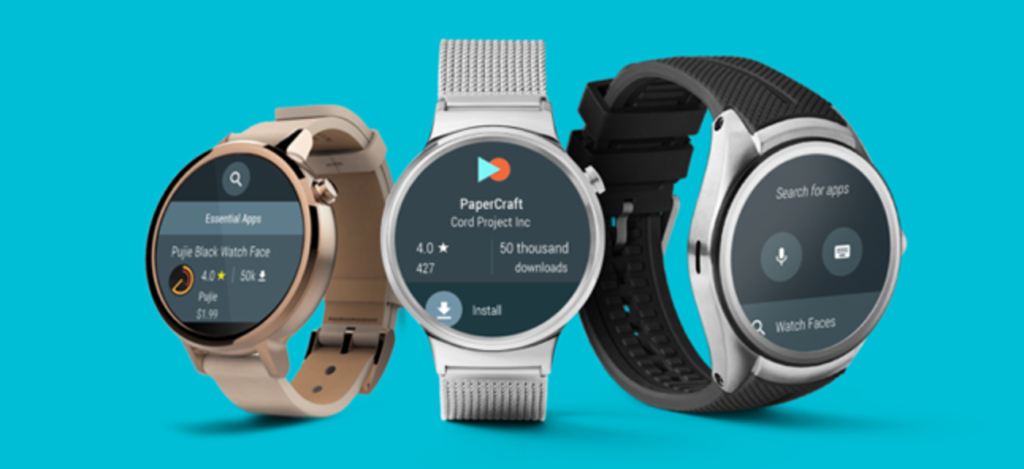
Android Wear to dość przydatny dodatek do twojego arsenału technologii, ale poznanie zupełnie nowego urządzenia może być przytłaczające. Oto wszystko, co musisz wiedzieć o konfigurowaniu, dostosowywaniu i używaniu nowego zegarka Android Wear.
UWAGA: te instrukcje zakładają, że używasz najnowszej wersji Android Wear 2.0. Jeśli Twój zegarek nadal działa na Androidzie Wear 1.5 i nie został zaktualizowany, zrobiliśmy notatki na temat wszelkich napotkanych różnic. Ponadto, jeśli używasz Androida Wear na iPhonie, oprócz tego przeczytaj również nasz przewodnik po iOS i Android Wear.
Jak sparować zegarek z telefonem
Gdy po raz pierwszy włączysz zegarek, powita Cię ekran powitalny. Przesuń palcem w lewo, aby wybrać język, i kontynuuj, przesuwając instrukcje, aż zobaczysz kod.
W telefonie upewnij się, że Bluetooth jest włączony, a następnie pobierz aplikację Android Wear ze Sklepu Google Play i uruchom ją. Powinieneś zobaczyć ten sam kod, który pojawia się na tarczy zegarka, jak pokazano poniżej. Dotknij go, aby sparować zegarek z telefonem.

Na telefonie pojawi się wyskakujące okienko z prośbą o sparowanie. Zaznacz pole, aby zezwolić zegarkowi na dostęp do kontaktów i historii połączeń, a następnie dotknij Paruj.
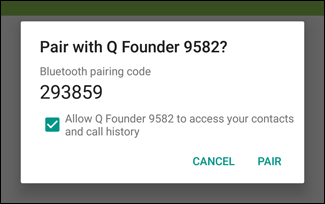
Po sparowaniu zegarek może zaktualizować oprogramowanie, po czym przeskanuje Twój telefon w poszukiwaniu aplikacji zgodnych z Android Wear i zsynchronizuje je.
W tym czasie możesz zobaczyć nowe powiadomienie na telefonie, aby dodać zegarek jako „zaufane urządzenie” dla funkcji Smart Lock systemu Android. Pozwala to odblokować telefon bez kodu PIN, o ile jest on podłączony do zegarka – co jest bardzo wygodny. Zalecam włączenie tego, więc dotknij powiadomienia i dotknij „Dodaj zaufane urządzenie”.
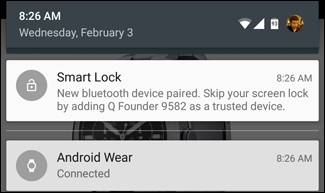
Twój zegarek jest teraz sparowany z telefonem. Przeprowadzi Cię przez krótki samouczek, po którym wylądujesz na domyślnej tarczy zegarka, gotowy do rozpoczęcia jej używania.
Jak zmienić tarczę zegarka
OK, bądźmy szczerzy – chciałbyś nauczyć się korzystać z zegarka, ale wcześniej prawdopodobnie będziesz chciał zmienić tarczę zegarka. Nie martw się, to też była pierwsza rzecz, którą zrobiłem. Aby zmienić tarczę zegarka, przesuń palcem w lewo lub w prawo. (Jeśli nadal korzystasz z Androida Wear 1.5, zamiast tego naciśnij i przytrzymaj tarczę zegarka). Pojawi się przesuwane menu ze wszystkimi opcjami tarczy zegarka. Możesz przesuwać palcem w lewo i w prawo, aby zobaczyć je wszystkie, i dotknij tarczy zegarka, aby ją włączyć.
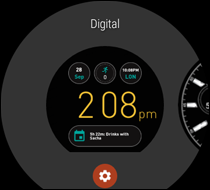
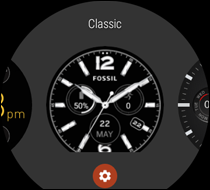
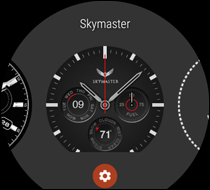
Niektóre tarcze zegarka mogą mieć dodatkowe ustawienia, oznaczone ikoną koła zębatego pod nimi. Stuknij ikonę koła zębatego, aby uzyskać dostęp do tych dodatkowych ustawień. Może to obejmować wszystko, od kolorów i stylów po informacje wyświetlane na tarczy zegarka. Na przykład, jeśli nie interesuje Cię liczba wykonanych kroków, możesz zmienić tę część tarczy zegarka, aby zamiast tego wyświetlał się następny alarm.
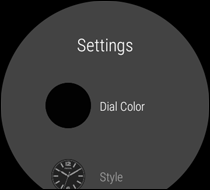
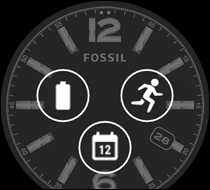
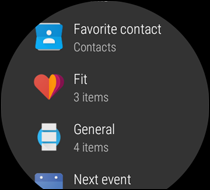
Przesuń palcem od lewej krawędzi ekranu, aby wyjść i wrócić do tarczy zegarka.
Możesz także pobrać nowe tarcze zegarka, ale omówimy to w dalszej części przewodnika. Na razie czas nauczyć się podstaw.
Podstawowe przesunięcia i gesty Androida Wear
Aby poruszać się po Androidzie Wear, użyjesz serii przesunięć i stuknięć.
Najpierw porozmawiajmy o tarczy zegarka. Twój zegarek ma dwie „twarze”. Gdy używasz zegarka, zobaczysz pełną tarczę zegarka, często zawierającą informacje takie jak bateria, pogoda i data. Jednak po kilku sekundach bezczynności ekran zegarka przejdzie w „Tryb otoczenia”, przyciemniając ekran i pokazując bardziej minimalistyczną wersję twarzy, bez dodatkowych kolorów i informacji. Pomaga to oszczędzać baterię zegarka, wyświetlając tylko informacje, których potrzebujesz, kiedy naprawdę ich potrzebujesz.


Kiedy zegarek jest przyciemniony, Dotknij ekranu(może być konieczne przytrzymanie przez około pół sekundy), aby zobaczyć pełną wersję tarczy zegarka. Niektóre zegarki automatycznie przełączają się na pełną tarczę, gdy obrócisz nadgarstek, aby spojrzeć na zegarek, chociaż z naszego doświadczenia z założycielem Fossil Q było to trochę chybione.
Następnie możesz poczekać kilka sekund, aż zegarek ponownie przyciemni się lubnaciśnij tarczę zegarka dłoniąaby natychmiast przyciemnić ekran.
Przesuń w górę od dolnej krawędzigłównej tarczy zegarka, aby wyświetlić powiadomienia (jeśli je masz). Omówimy więcej o powiadomieniach w następnej sekcji.
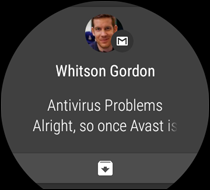
Przesuń w dół od górnej krawędzidla ekranu szybkich ustawień, który obejmuje Tryb samolotowy, Nie przeszkadzać, Ustawienia i „Tryb kinowy”, który wyłącza ekran i powiadomienia, dopóki nie naciśniesz przycisku bocznego. (W Androidzie Wear 1.5, aby zobaczyć niektóre z tych opcji, musisz przesuwać palcem w prawo i w lewo).
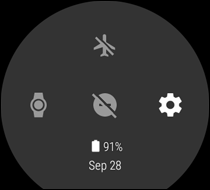
Naciśnij przycisk na koronce(lub w Android Wear 1.5 przesuń palcem od prawej krawędzi), aby uzyskać dostęp do wszystkich swoich aplikacji. U góry zobaczysz ostatnio używane aplikacje, a pod nimi pełną listę. (Porozmawiamy o aplikacjach w dalszej części tego artykułu). Użytkownicy Androida 1.5 mogą ponownie przesunąć palcem w prawo, aby wyświetlić listę kontaktów, i po raz trzeci, aby uzyskać dostęp do komend głosowych Google.
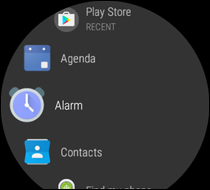
Jak działają powiadomienia
Gdy otrzymasz powiadomienie, zegarek zacznie wibrować i pojawi się wyskakujące okienko z podglądem wiadomości lub alertu. Możesz dotknąć go, aby przeczytać całą wiadomość, lub dotknąć skrótu na dole, aby wykonać szybką akcję (w tym przypadku archiwizację wiadomości e-mail). Aby odrzucić powiadomienie, przesuń je w lewo lub w prawo.
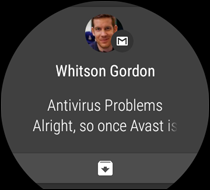
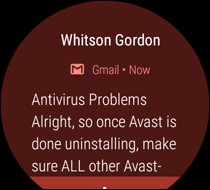
Jeśli dotkniesz go, aby przeczytać całą wiadomość, możesz przesunąć palcem w górę od dolnej krawędzi, aby uzyskać więcej czynności.
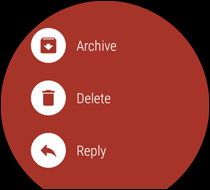
Jeśli zdecydujesz się odpowiedzieć na wiadomość, otrzymasz kilka opcji: możesz podyktować wiadomość głosem, narysować emotikon lub wybrać jedną z wielu gotowych odpowiedzi Google, takich jak „Tak” lub „Na moim droga”. Możesz nawet użyć klawiatury wielkości zegarka, co nie jest tak złe, jak się wydaje (zwłaszcza jeśli przesuwasz palcem, a nie stukasz w każdy klawisz).
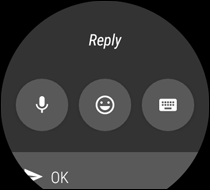

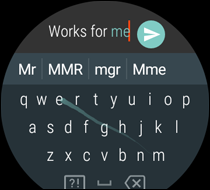
Jeśli masz wiele powiadomień, możesz je przewijać, przesuwając w górę. Jeśli masz włączone „Gesty nadgarstków” w Ustawienia> Gesty, możesz także przesunąć nadgarstek do siebie lub od siebie, aby je przewinąć.
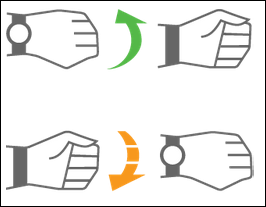
Możesz także „obrócić” rękę w górę iw dół, aby wybrać karty lub cofnąć się. Zasadniczo ten gest działa tak samo, jak dotknięcie/przeciągnięcie w prawo i przesunięcie w lewo.
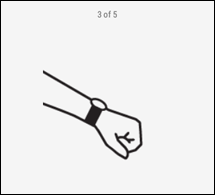
Na koniec możesz potrząsać nadgarstkiem w przód iw tył, aby istnieć na dowolnym ekranie i wrócić do tarczy zegarka.
Kontroluj wszystko swoim głosem
Podobnie jak wiele telefonów z Androidem, Twój zegarek może nasłuchiwać Twoich poleceń. Naciśnij i przytrzymaj przycisk korony, aby wywołać Asystenta Google, lub – jeśli „Ok Wykrywanie Google” jest włączone w Ustawienia> Personalizacja, możesz w dowolnym momencie powiedzieć „OK, Google”, aby wywołać Asystenta Google. Możesz wypowiedzieć dowolne polecenie na głos, ale jeśli przesuniesz palcem w górę, Google poda kilka przykładów na liście.
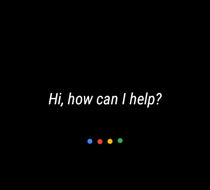
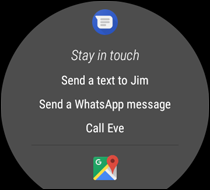
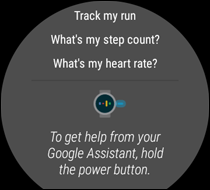
Możesz powiedzieć takie rzeczy jak:
- “Zanotuj…” aby utworzyć nową notatkę w Google Keep
- “Przypomnij mi, żebym…” lub „Ustaw przypomnienie…”aby ustawić przypomnienie na później
- “Pokaż moje kroki” aby zobaczyć dane Google Fit
- “Wyślij SMS-a do…” lub „E-mail…„wysłać wiadomość do jednego z kontaktów
- “Wyślij wiadomość na Hangoucie do…”, aby wysłać wiadomość przez Google Hangouts.
- “Agenda na dziś” lub „Program dla [date]”aby zobaczyć nadchodzące wydarzenia w kalendarzu
- “Nawigować do…”, aby rozpocząć nawigację do adresu lub do lokalizacji, takiej jak „w pobliżu stacja benzynowa”
- “Ustaw minutnik na…” lub „Ustaw alarm dla…”, aby ustawić minutnik lub alarm. Możesz też „Uruchom stoper” lub „Pokaż alarmy“.
- “Graj muzykę”, aby uruchomić ulubioną aplikację muzyczną telefonu lub rozpocząć odtwarzanie muzyki za pomocą Muzyka Google Play na zegarku, bez podłączonego telefonu. (Możesz zmienić używaną aplikację Muzyka w ustawieniach Asystenta Google w telefonie.) Uwaga: aby słuchać muzyki na zegarku, potrzebujesz słuchawek Bluetooth sparowanych z zegarkiem.
- “Rozpocznij trening“, “Rozpocznij bieg„ lub „Rozpocznij przejażdżkę rowerem”rozpocząć trening w Google Fit
Jest wiele innych rzeczy, które możesz zrobić, potencjalnie nawet używając aplikacji innych firm… o ile obsługują one Asystenta Google. (Android Wear 1.5 był pod tym względem nieco lepszy, umożliwiając wybór domyślnych aplikacji dla poleceń głosowych w „Ustawieniach urządzenia” w aplikacji Android Wear na telefonie).
Zainstaluj nowe aplikacje i tarcze zegarka
Android Wear 1.5 właśnie zsynchronizował interfejsy przyjazne zegarkom dla aplikacji na telefonie, ale Android Wear 2.0 ma własny sklep Google Play wraz z samodzielnymi aplikacjami do zegarków. Przesuń palcem, aby zobaczyć aplikacje na zegarku, przewiń w dół do Sklepu Play i wyszukaj żądane aplikacje. Niektóre aplikacje mają odpowiedniki kompatybilne z Wear, inne nie. Jeśli przewiniesz w dół na głównej stronie Sklepu Play, możesz zobaczyć, które z zainstalowanych aplikacji na telefon mają odpowiedniki Wear i zainstalować je właśnie tam, co jest miłe.
UWAGA: Instalacja aplikacji Android Wear zajmuje trochę czasu, przynajmniej w naszych testach, więc daj im trochę czasu.
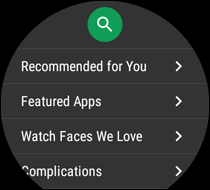
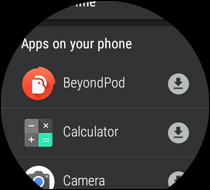
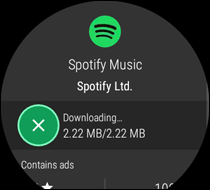
Alternatywnie możesz przeglądać Sekcja Android Wear w Google Play w Twojej przeglądarce. Nie ma możliwości wyszukiwania tylko aplikacji Android Wear na komputerze (tylko na telefonie), ale możesz wyszukać takie rzeczy, jak „tarcza zegarka”, aby spróbować przeanalizować niektóre kategorie.
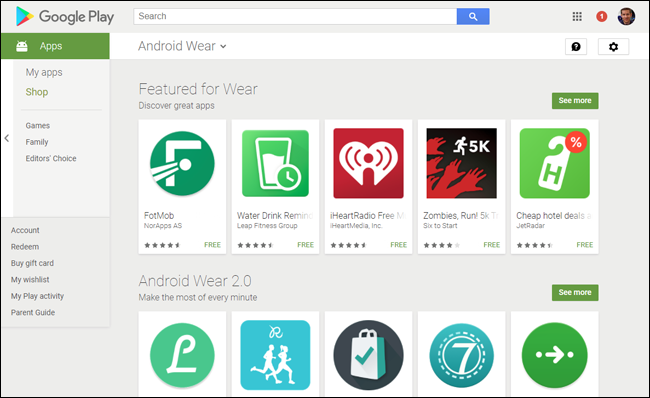
Aby użyć aplikacji, po prostu przesuń palcem od prawej krawędzi ekranu i dotknij ikony aplikacji. Wiele osób skorzysta z funkcji Twojego zegarka w sposób jeszcze wygodniejszy niż ich odpowiedniki w telefonie. Na przykład, jeśli wyświetlisz notatkę Google Keep na zegarku, pozostanie ona na ekranie, nawet jeśli zegarek przyciemni się. Jest to świetne, jeśli na przykład używasz go jako listy zakupów – nie musisz już stale odblokowywać telefonu, aby sprawdzić listę. Wystarczy spojrzeć na zegarek.
Dostosuj ustawienia swojego zegarka z Androidem
Twój zegarek z Androidem ma kilka opcji, które pozwalają dostosować wrażenia. Aby otworzyć ustawienia na zegarku, przesuń palcem w lewo, aby otworzyć szufladę aplikacji, i dotknij ikony Ustawienia. (Alternatywnie przesuń palcem w dół od góry i dotknij przycisku Ustawienia).
W aplikacji Ustawienia możesz dostosować jasność, zmienić rozmiar czcionki lub włączyć lub wyłączyć niektóre funkcje (takie jak zawsze na ekranie lub gesty nadgarstka). Na dole, w sekcji „System”, możesz wyłączyć lub ponownie uruchomić zegarek, gdy go nie używasz.
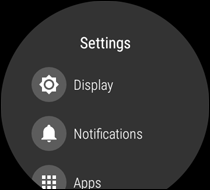
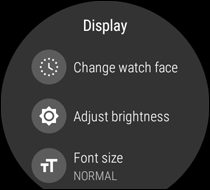
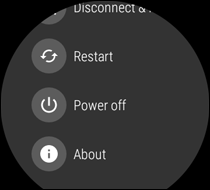
W obszarze Łączność możesz połączyć zegarek z siecią Wi-Fi w ustawieniach, co pozwoli mu pozostać połączonym z telefonem, nawet jeśli znajduje się poza krótkim zasięgiem Bluetooth. W ten sposób możesz zostawić telefon na drugim końcu domu, ale nadal mieć dostęp do wszystkich swoich aplikacji na zegarku.
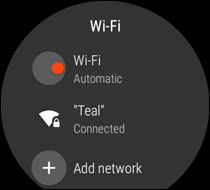
Na koniec, jeśli przejdziesz do Ustawienia> Aplikacje, każda aplikacja ma przydatną opcję „Uprawnienia”, która pozwala zdecydować, do czego ta aplikacja ma dostęp. Na przykład nie używam Google Fit, więc mogę zablokować śledzenie mojej lokalizacji i używanie czujników do liczenia kroków. Niektórzy zgłaszali pomaga to oszczędzać baterię.
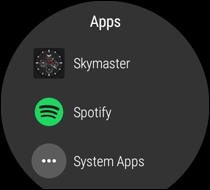
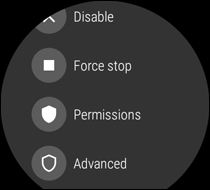
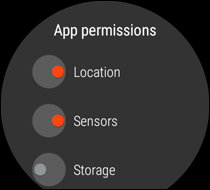
Możesz dostosować inne ustawienia zegarka w telefonie. Otwórz aplikację Android Wear i kliknij ikonę ustawień w prawym górnym rogu. Możesz dostosować, które kalendarze mają się wyświetlać na zegarku, blokować lub odblokowywać aplikacje przed wysyłaniem powiadomień do zegarka, wyciszać alerty i połączenia na telefonie, gdy jest on połączony z zegarkiem i nie tylko.
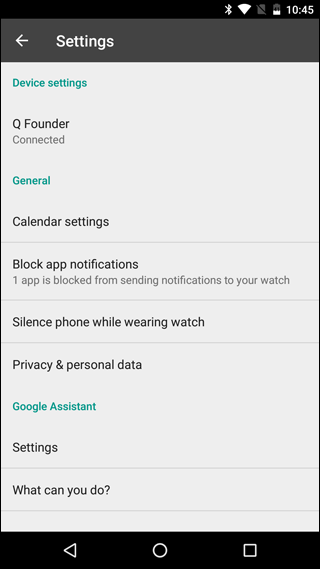
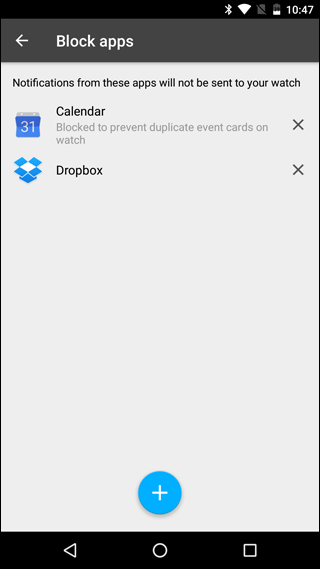
U góry ekranu ustawień, w sekcji „Ustawienia urządzenia”, dotknij nazwy zegarka (w moim przypadku „Q Founder”), aby wyświetlić opcje specyficzne dla urządzenia. Możesz wyłączyć zawsze włączony ekran, gest pochylenia lub usunąć sparowanie zegarka z telefonem. Możesz też wyświetlić informacje o baterii i pamięci zegarka.
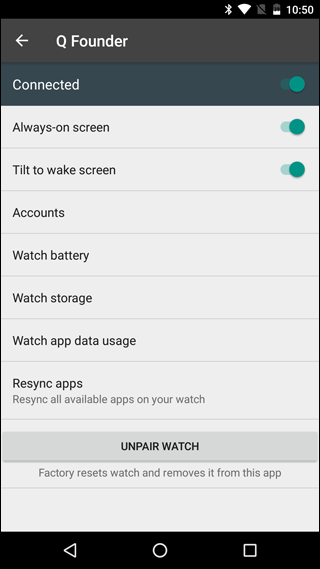
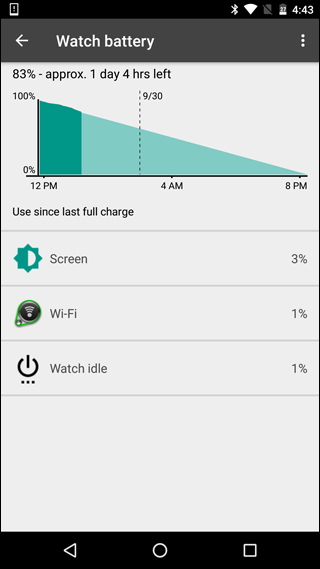
Android Wear może początkowo wydawać się nieco zagmatwany i przytłaczający, nawet dla osób obeznanych z technologią. W końcu jest to zupełnie nowy rodzaj urządzenia, z którego większość z nas nigdy wcześniej nie korzystała. Ale kiedy już opanujesz podstawy i dostosujesz ustawienia do swoich upodobań, w rzeczywistości jest to bardzo prosty – nie wspominając już o przydatnym – dodatek do twojej kolekcji narzędzi technicznych.